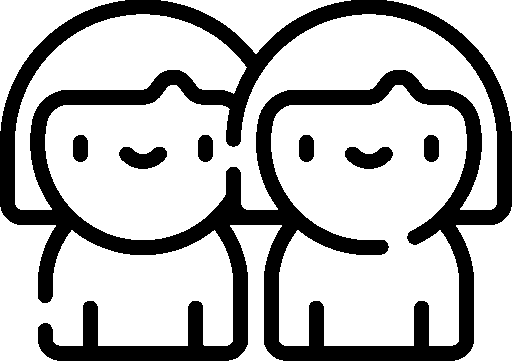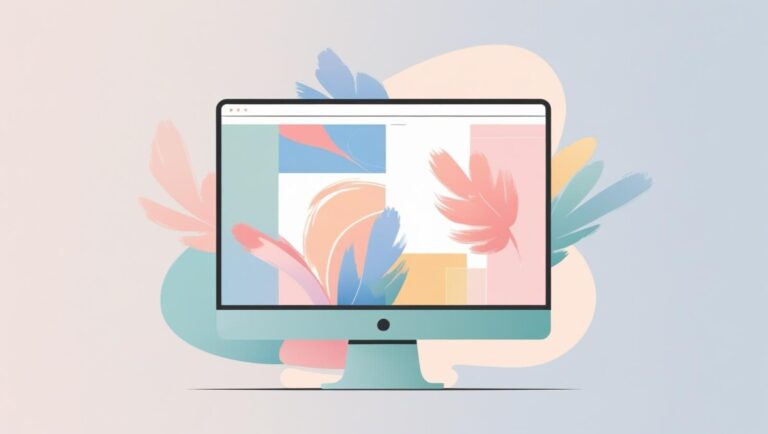안녕하세요, 마인크래프트 맵 제작에 처음 도전하는 분들을 위해 최신 도구 + 지도 제작대(Cartography Table)를 중심으로 간단하고 핵심만 담은 맵 만들기 사용법을 정리했어요. 저도 처음에는 조금 헤맸지만 이제는 간단한 맵은 금방 만들 수 있어요. 이 글을 끝까지 보시면 초보자도 멋진 커스텀 맵 하나 뚝딱 만들 수 있고, 나만의 탐험 지도를 완성할 수 있습니다.
왜 맵 제작 도구가 중요한가?
- 마인크래프트 기본 맵/지도 기능만으로도 자유롭게 구조물/지형 배치나 탐험가용 지도를 디자인하기 어렵고,
- 맵 에디터나 뷰어를 쓰면 설계 → 수정 → 테스트 단계를 반복할 수 있어 제작시간이 절약되고,
- 게이머/창작자 사이에 공유성과 시각적 완성도가 높아지는 효과가 있어서 서버 활용, 유튜브/스샤 게시에도 유리함
추천 맵 제작 / 에디터 도구 TOP 3
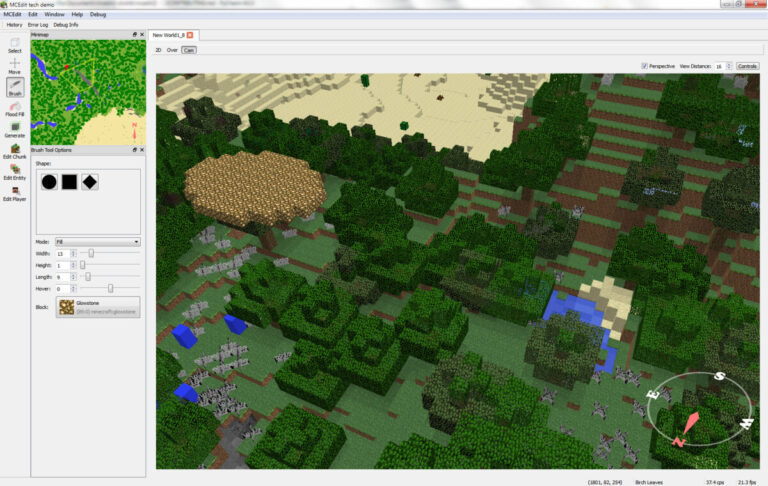
| 도구 이름 | 장점 | 단점 | 가격 / 지원 버전 |
|---|---|---|---|
| Amulet Editor | 최신 버전 지원, 맵 청크(Chunk) 편집 가능, 자바에디션 & 베드락 에디션 모두 사용 가능 | 처음에 UI 익히는 데 시간이 걸림 | 무료 / 커뮤니티 기반 |
| WorldPainter | 지형(Custom biome), 높낮이, 물/산/평지 등 시각 조정이 쉬움 | 복잡한 구조물 작업에는 부적합할 수 있음 | 유료 + 일부 무료 기능 제공 |
| Chunker 맵 편집기 | ‘새로운 탐험 청크’ 자동 반영, 간단한 맵 클린업(cleanup)에 강함 | 대규모 구조물 배치에는 한계 있음 | 버전별로 기능 차이 있음 |
지도 제작대(Cartography Table)의 조합법 & 기능
지도 제작대는 마인크래프트 자바 에디션 1.14+, 베드락 에디션 1.9 버전부터 지원되는 블록이에요.
| 기능 | 재료 |
|---|---|
| 지도 제작대 만들기 | 종이 2장 + 나무 판자 4개 |
| 빈 지도 만들기 | 종이 8장 + 나침반 1개 |
주요 기능
- 지도 복제 : 원본 지도 + 빈 지도 조합 → 똑같은 지도를 복제 가능
- 지도 확장(확대) : 빈 지도 또는 종이를 사용해 지도를 최대 3번까지 확장 가능. 초기 크기 → 확대 하면 표시 범위 넓어짐.
- 지도 고정(Lock Map) : 유리판(glass pane)을 써서 지도를 고정하면, 더 이상 탐험을 해도 지도 내용이 변화하지 않게 함.
- 위치 지도 : 지도 + 나침반으로 현재 위치를 포함한 지도 생성 가능 (베드락 에디션에 서는 빈 지도 + 나침반 등 조합도 가능)
단계별 맵 만들기 & 사용법
다음은 “나만의 지도 + 건축 맵”을 만드는 기본 흐름입니다. 따라 해보세요!
① 설계 아이디어 구상
- 테마(예: 산악, 숲, 도시, 해저) 결정
- 지형, 길, 주요 랜드마크(집, 탑, 호수 등) 위치 대략 스케치
② 맵 제작 도구 선택
- 간단, 단순 지형이면 Amulet, 복잡한 지형이면 WorldPainter
- 도구에 익숙하지 않다면 튜토리얼/ 사용자 커뮤니티 참고.
③ 지형 설정 & 지형 수정
- 높낮이 조정 및 biome 설정
- 물/호수, 나무, 돌 등의 자연 요소 배치
- 사전 테스트 : 작은 지역 먼저 손보기
④ 건축물/구조물 배치
- 집, 탑 등 주요 구조물 삽입
- 에디터에서 무빙/회전 가능하면 여러 방향 실험
⑤ 지도 제작대로 지도 만들기 및 조정
- 빈 지도를 만들고, 지형을 탐험하여 지도 내용을 채우기
- 필요하면 지도 복제/확장/고정 기능 활용
- 현수만(banner)이나 액자(fames)로 지도 꾸미기 가능
⑥ 마무리 & 공유
- 맵이 저장(export)이 가능하다면 PNG 등의 이미지로 저장
- 서버나 친구에게 공유하거나 플레이 테스트
- 문제점 보이면 수정
팁 & 주의 사항
- 탐험하지 않은 지역은 지도에 표시가 안 됩니다 → 시작 지점 중심으로 먼저 탐험하고 지형 채우는 것을 추천합니다.
- 지도 확대 시 성능 부담이 있을 수 있으니, 너무 큰 맵은 용량/로드 시간을 고려해야 합니다.
- 에디터 도구마다 버전 차이 있음 : 자바/베드락 에디션 구분, 업데이트 반영 여부를 확인하세요.
- 지도를 고정(lock)하면 이후 탐험으로 변화가 생겨도 바뀌지 않으니 확실히 완료되었다고 생각 되었을 때 고정하시기 바랍니다.
자주 묻는 질문(FAQ)
Q1. 맵 에디터는 무료인가요?
A1. 대부분 무료 또는 커뮤니티 버전이 있습니다. 다만 일부 유료 확장 기능이 있습니다.
Q2. 베드락 에디션에서도 같은 조합법으로 동작하나요?
A2. 예, 지도제작대 + 복제/확장/고정 등 기본 기능은 양쪽 버전에서 지원됩니다. 단 최신 업데이트 버전인지 확인하세요
Q3. 지도 고정 후 탐험해도 새 지형이 안 보이는 건가요?
A3. 맞아요. 고정된 지도는 더 이상 업데이트가 안 됩니다. 새 지형 탐험 내용은 반영이 안 됩니다.
Q4. 내 맵을 서버에 올릴 때 권장 파일 형식은 어떤 걸로 하나요?
A4. 보통 .schematic 또는 맵 도구 내보내기(export) 기능을 활용하면 이미지/월드 파일 형태로 가능합니다.
함께 보면 좋은 글